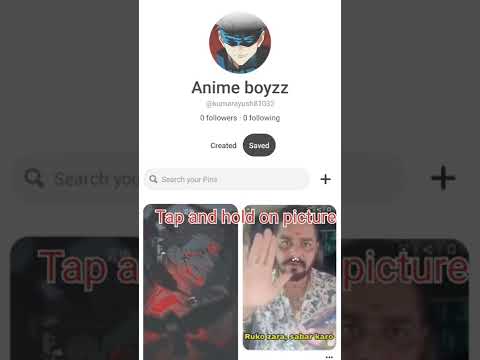Denne wikiHow lærer dig, hvordan du opretter en mailingliste til en gruppe mennesker, som du kan bruge til at kontakte dem alle på én gang uden at skulle indtaste deres navne individuelt. Selvom du kan bruge en e -mailadresse fra en Google -gruppe til at e -maile en gruppe Gmail -brugere på mobilenheder, kan du ikke oprette eller bruge en gruppe -e -mail -liste fra mobilversioner af Gmail, Yahoo eller Outlook.
Trin
Metode 1 af 4: Brug af en Google -gruppe

Trin 1. Gå til Google Groups webside
Den findes på https://groups.google.com/forum/#!overview. Du kan oprette en ny e -mail -liste her.

Trin 2. Klik på Opret gruppe
Denne røde knap er under søgelinjen, der er øverst på siden.
Hvis du ikke er logget ind på din Google -konto, bedes du klikke på denne knap for at indtaste din e -mail -adresse og adgangskode, før du fortsætter

Trin 3. Indtast et gruppenavn
Du gør dette i feltet øverst på siden.

Trin 4. Indtast et gruppemailnavn
Du vil ikke indtaste en fuld e -mail -adresse her, da e -mail -adressen registreres på @googlegroups.com.

Trin 5. Sørg for, at "E -mail -liste" er valgt for "Gruppetype"
Hvis du ikke kan se "E -mail -liste" i sektionen "Gruppetype", skal du klikke på boksen til højre for "Vælg en gruppetype" og klikke på E -mail liste i rullemenuen.

Trin 6. Klik på Opret
Det er en rød knap øverst på siden.

Trin 7. Marker feltet "Jeg er ikke en robot", og klik på Fortsæt
Hvis du for nylig har logget ind på din Google -konto, skal du muligvis ikke udføre dette trin.

Trin 8. Klik på Gem mine ændringer
Denne blå knap er nederst på siden.

Trin 9. Klik på linket "Medlemmer"
Det er en grå mulighed yderst til højre på siden.

Trin 10. Klik på Administrer
Dette er en grøn knap øverst på siden.

Trin 11. Klik på Direkte tilføj medlemmer
Det er under overskriften "Medlemmer" yderst til venstre på siden.

Trin 12. Indtast kontakters e -mail -adresser
For at gøre dette skal du skrive en e -mail -adresse i tekstfeltet øverst på siden, følge den med et komma og et mellemrum og indtaste en anden e -mail -adresse, gentage om nødvendigt.
Når du skriver, vises forslag baseret på dine kontakter under feltet "e -mail -adresser". Du kan klikke på disse forslag for automatisk at placere den tilsvarende e -mail -adresse i dette felt

Trin 13. Klik på Tilføj
Det er en blå knap øverst på siden.

Trin 14. Klik på Udført
Denne knap er øverst på siden.
Du skal muligvis først klikke på feltet "Jeg er ikke en robot" igen for at fortsætte

Trin 15. Gå til Gmail -webstedet
Den findes på https://www.google.com/gmail/. Hvis du allerede er logget ind på Gmail, åbner dette din indbakke.
- Til mobil skal du åbne Gmail -appen.
- Hvis du ikke er logget ind på Gmail, skal du klikke på LOG IND i øverste højre hjørne af siden, og indtast din e-mail-adresse og adgangskode.

Trin 16. Klik på COMPOSE
Denne knap er på venstre side af siden.
På mobilen skal du trykke på det hvide blyantikon på en rød baggrund i nederste højre hjørne af skærmen

Trin 17. Indtast Google Groups e -mail -adresse i feltet "Til"
Dette felt er øverst i vinduet "Ny besked" i højre side af siden (skrivebordet) eller øverst på skærmen (mobil).

Trin 18. Indtast din e -mails emne og besked
Meddelelsen går i det store rum under feltet "Emne", som er direkte under "Til" -feltet.

Trin 19. Klik på Send
Det er en rød knap i nederste venstre hjørne af vinduet "Ny besked". Din e -mail sendes til alle medlemmers e -mail -adresser, som du har føjet til Google -gruppen.
På mobilen skal du trykke på pilen "Send" i øverste højre hjørne af skærmen
Metode 2 af 4: Brug af Gmail

Trin 1. Gå til Gmail -webstedet
Den findes på https://www.google.com/gmail/. Hvis du allerede er logget ind på Gmail, åbner dette din indbakke.
Hvis du ikke er logget ind på Gmail, skal du klikke på LOG IND i øverste højre hjørne af siden, og indtast din e-mail-adresse og adgangskode.

Trin 2. Klik på Gmail
Denne indstilling er øverst til venstre på siden, lige over KOMPONER knap.

Trin 3. Klik på Kontakter
Hvis du gør det, åbnes en ny fane i din browser med en liste over dine Gmail -kontakter.

Trin 4. Klik på Opret etiket
Denne mulighed er yderst til venstre på siden, tæt på midten af sidebjælken.
Du skal muligvis først klikke Etiketter her for at vise Opret etiketter knap.

Trin 5. Indtast et navn på din etiket, og klik på OK
Din etiket vises i sidepanelet under overskriften "Etiketter".

Trin 6. Vælg kontakter til din mailingliste
For at gøre det skal du holde markøren over billedet i venstre side af en kontakts navn, klikke på boksen, der vises, og gentage for hver kontakt, du ønsker at vælge.
For at vælge alle kontakter skal du trykke på Ctrl+A (PC) eller ⌘ Command+A (Mac)

Trin 7. Klik på knappen "Administrer etiketter"
Det er det femkantede ikon i øverste højre hjørne af siden, lige til venstre for konvolutikonet.

Trin 8. Klik på den etiket, du har oprettet
Det skal vises i rullemenuen her; Hvis du klikker på det, føjes du kontakter til det.
Du kan også klikke Opret etiket og indtast et navn for at tilføje kontakter til en ny etiket.

Trin 9. Naviger tilbage til din Gmail -indbakke
For at gøre det skal du sandsynligvis bare klikke på fanen Gmail -browser. Det skal stå på fanen Kontakter.

Trin 10. Klik på COMPOSE
Denne knap er i venstre side af din Gmail -indbakke.

Trin 11. Indtast din etikets navn i feltet "Til"
Det er øverst i pop-up-vinduet "Ny besked". Du skal se din etikets navn vises under feltet "Til".

Trin 12. Klik på din etikets navn
Hvis du gør det, placeres det i feltet "Til".

Trin 13. Indtast din e -mails indhold
Du gør dette i den store hvide sektion under feltet "Emne".
Du kan også skrive et emne i feltet "Emne"

Trin 14. Klik på Send
Det er i nederste venstre hjørne af vinduet "Ny besked". Hvis du gør det, sender du din e -mail til din gruppe. Når du vil sende en e -mail til personerne i denne gruppe, skal du blot indtaste gruppens navn i feltet "Til".
Metode 3 af 4: Brug af Yahoo

Trin 1. Gå til Yahoo -webstedet
Det er på

Trin 2. Klik på Mail
Det er i øverste højre hjørne af siden.
Hvis du ikke er logget ind, skal du først klikke på Log ind og indtast din Yahoo e -mail -adresse og adgangskode.

Trin 3. Klik på fanen "Kontakter"
Denne fane er til højre for den konvolutformede fane "Postkasse", som er direkte under "Yahoo! Mail" -logoet i øverste venstre hjørne af siden Indbakke.

Trin 4. Vælg kontakter til din liste
For at gøre det skal du klikke på boksen i øverste venstre hjørne af en kontakts navnekort og derefter gentage for hver kontakt, du gerne vil e-maile.

Trin 5. Klik på Tildel kontakter
Denne knap er på højre side af siden.

Trin 6. Klik på feltet "Ny liste", og indtast et navn
Det gør du i pop op-vinduet på denne side.

Trin 7. Klik på Udført
Hvis du gør dette, føjes dine valgte kontakter til en liste med dit valgte navn; du vil se denne liste vises nederst til venstre på siden i sidebjælken.

Trin 8. Klik på din nye liste
Det åbnes for at vise sine kontakter.

Trin 9. Klik på boksen over den øverste kontaktpersons navn
Denne boks er til venstre for Handlinger knap. Hvis du klikker på det, vælges alle på din e -mail -liste.

Trin 10. Klik på E -mail -kontakter
Det er på højre side af siden.

Trin 11. Indtast din e -mails besked
Du gør det i det felt, som denne side indlæses som standard.
Du kan også tilføje et emne til din e -mail i feltet "Emne"

Trin 12. Klik på Send
Det er nederst til venstre på siden. Din e -mail vil blive sendt til din gruppe; næste gang du vil sende en e -mail til denne gruppe, åbner du ganske enkelt fanen Kontakter, klikker på listen over dem og vælger dem som en e -mail.
Metode 4 af 4: Brug af Outlook

Trin 1. Åbn Outlook -webstedet
Det er placeret på https://outlook.live.com/owa/. Hvis du gør det, åbnes din indbakke, hvis du er logget på Outlook.
Hvis du ikke allerede er logget ind, skal du klikke på Log ind, indtast din e -mail -adresse (eller telefonnummer) og adgangskode, og klik på Log ind.

Trin 2. Klik på knappen "People"
Det er det to-person-formede ikon nederst til venstre på siden. Hvis du gør dette, åbnes din Kontakter -side.

Trin 3. Vælg kontakterne til din mailingliste
For at gøre det skal du klikke på feltet til venstre for en kontakts navn og derefter gentage for hver kontakt, du ønsker at tilføje.
Du skal holde markøren over en kontakts navn, for at markeringsfeltet kan vises

Trin 4. Klik på den nedadvendte pil til højre for Ny
Denne mulighed er direkte over overskriften "Dine kontakter" nær toppen af siden.

Trin 5. Klik på Kontaktliste
Det er den anden mulighed i rullemenuen her.

Trin 6. Indtast et navn til din liste
Dette navn tjener til at identificere din liste som en kontaktperson på siden Kontakter.

Trin 7. Føj kontakter til din liste
For at gøre dette skal du skrive en kontakts navn i feltet "Tilføj medlemmer", klikke på deres navn, når det vises under dette felt, og gentage for andre kontakter.

Trin 8. Klik på Gem
Det er i øverste venstre hjørne af vinduet "Ny liste". Klikker Gemme tilføjer din liste til denne side som kontaktperson.

Trin 9. Vælg din nye liste
Hvis du gør det, vises navnene på kontakterne i den på højre side af siden.

Trin 10. Klik på Send e -mail
Denne mulighed er på højre side af siden.

Trin 11. Indtast din e -mails besked
Det gør du i feltet "Tilføj en meddelelse …".
Du kan også tilføje et emne til din e -mail i feltet "Emne"

Trin 12. Klik på Send
Det er nederst til venstre på siden. Hvis du gør det, sender du en e -mail til din e -mail -gruppe.